昂达P61S魔固版(VER 3.00)主板的bios设置u盘启动进入PE的视频教程
2020-05-20 14:32:49 来源:bios.uqidong.com
本视频为昂达P61S魔固版(VER 3.00)主板的bios设置u盘启动教程,其他昂达P61S魔固版(VER 3.00)系列的都可以参考借鉴。视频来源为U启动用户向我司有偿提供,视频为U启动所有,仅供大家参考学习,请勿私自转载,谢谢。
昂达P61S魔固版(VER 3.00)bios设置教程:
1.开机后按Del键,进入bios。
2.选择Chipset,选择SB开头的,SATA Mode Seletion选择AHCI。
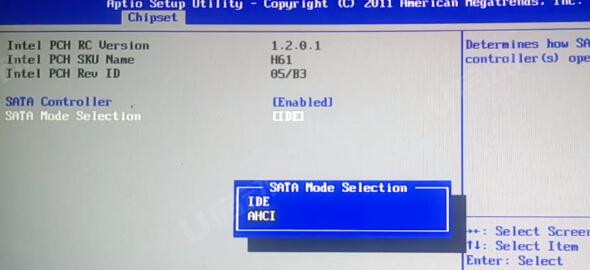
3.返回后选择Boot,选择Hard Drive BBS这项,Boot Option#1选择U盘名字。
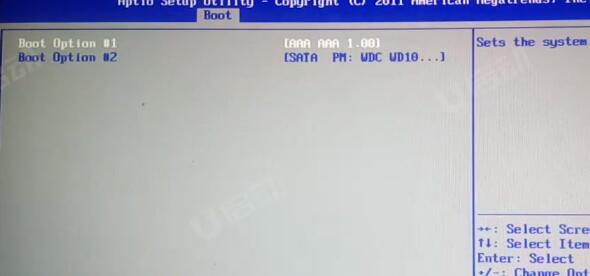
4.返回选择Boot Option#1选择U盘名字或者选择UEFI:U盘的名字,具体可以观看视频操作。
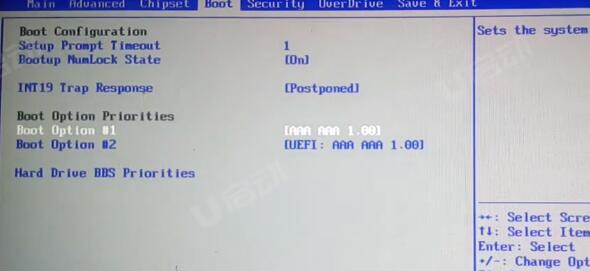
5.按F10保存退出,电脑会自动重启进入PE系统。
6.快捷按键进入PE系统。开机后快速的按F11进入启动菜单,选择U盘的名字或者是UEFI:U盘的名字。电脑会自动重启进入PE系统。

视频流程说明:
1.进入计算机的BIOS设置功能,进行硬盘模式更改的操作方法。(一般情况可以不需要进行设置,以免影响正常使用)
2.进行U盘优先启动设置,将制作好的U盘启动盘设置为第一启动项,然后保存重启进入PE模式的操作方法。
3.开机启动按快捷键呼出快捷选项框,选择U盘启动,进入PE的操作方法。(推荐使用此方式)
备注:不同的主板或笔记本型号,设置bios设置及U盘快捷键也不同,请大家根据自己电脑类型,选择对应的教程视频观看学习。如果有任何软件方面的问题,请点击官网首页的客服QQ,与我们软件的客服MM联系。U启动感谢您的支持。
本款昂达P61S魔固版(VER 3.00)型号的BIOS设置快捷键为:Del键
本款昂达P61S魔固版(VER 3.00)型号的快捷启动键为:F11键
相关教程
-

 昂达G41L(ver 1.00)主板的bios设置u盘启动进入PE的视频教程
昂达G41L(ver 1.00)主板的bios设置u盘启动进入PE的视频教程2020-06-10
-

 昂达G41L (ver 2.00)主板的bios设置u盘启动进入PE的视频教程
昂达G41L (ver 2.00)主板的bios设置u盘启动进入PE的视频教程2020-06-10
-

 昂达G41HD3 (ver 1.00)主板的bios设置u盘启动进入PE的视频教程
昂达G41HD3 (ver 1.00)主板的bios设置u盘启动进入PE的视频教程2020-06-10
-

 昂达G41E魔固版 (ver 1.00)主板的bios设置u盘启动进入PE的视频教程
昂达G41E魔固版 (ver 1.00)主板的bios设置u盘启动进入PE的视频教程2020-06-09
-

 昂达G41CD3(ver 2.00)主板的bios设置u盘启动进入PE的视频教程
昂达G41CD3(ver 2.00)主板的bios设置u盘启动进入PE的视频教程2020-06-09
-

 昂达G41CD3(ver 1.00)主板的bios设置u盘启动进入PE的视频教程
昂达G41CD3(ver 1.00)主板的bios设置u盘启动进入PE的视频教程2020-06-09
-

 昂达H61N全固版(VER 2.00)主板的bios设置u盘启动进入PE的视频教程
昂达H61N全固版(VER 2.00)主板的bios设置u盘启动进入PE的视频教程2020-06-05
-

 昂达魔剑P67(VER 1.00)主板的bios设置u盘启动进入PE的视频教程
昂达魔剑P67(VER 1.00)主板的bios设置u盘启动进入PE的视频教程2020-05-21
-

 昂达P75U魔固版(VER 2.00)主板的bios设置u盘启动进入PE的视频教程
昂达P75U魔固版(VER 2.00)主板的bios设置u盘启动进入PE的视频教程2020-05-20






